- Auteur Lauren Nevill [email protected].
- Public 2023-12-16 18:48.
- Laatst gewijzigd 2025-01-23 15:16.
Moderne browsers ondersteunen de CSS2-standaard bijna volledig. Hierdoor kunnen webmasters de volledige kracht van Cascading Style Sheets gebruiken om originele website-ontwerpelementen te creëren. Een goed ontwerp ontstaat door de juiste kleurkeuze voor elementen van webpagina's, een hoogwaardige selectie van lettertypen voor de gebruikte lettertypen, de juiste opstelling van tekst, afbeeldingen en tabellen. Maar naast het brede scala aan opties voor het wijzigen van de typografische eigenschappen van de weergegeven tekst en de visuele presentatie van het document, biedt CSS tools om ontwerpelementen te beheren die niet gerelateerd zijn aan het document. U kunt dus een cursor maken voor de site of afzonderlijke delen van de pagina's.
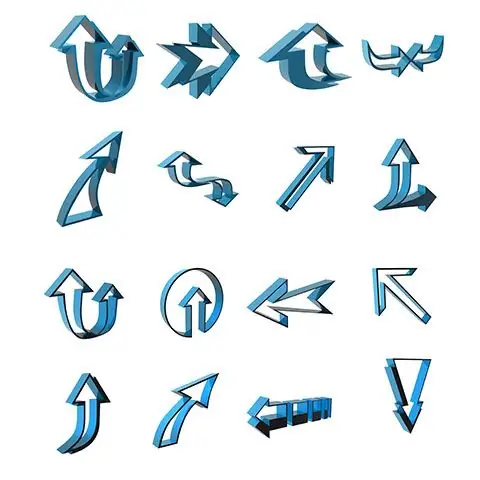
Noodzakelijk
Toegang om paginasjablonen of sitestijlbladbestanden te bewerken. Gegevens voor toegang tot de site via FTP. FTP-clientprogramma of bestandsbeheer met ondersteuning voor FTP-verbindingen
instructies:
Stap 1
Bereid cursorbestanden voor op de site. Denk na over wat voor soort cursors, voor welke elementen van de sitepagina's zullen worden gebruikt. Kopieer de cursorbestanden naar een aparte map. Cursorbestanden kunnen worden verkregen via gratis cursorthema's die op internet kunnen worden gedownload. U kunt ook uw eigen cursor tekenen met behulp van de resource-editors van populaire IDE's (bijvoorbeeld Microsoft Visual Studio) of gespecialiseerde programma's voor het bewerken van cursors.
Stap 2
Upload de cursorbestanden naar de website. Maak verbinding met de site via FTP met behulp van een FTP-clientprogramma of een bestandsbeheerder. Kopieer de cursorbestanden naar de server. Upload de bestanden naar een map die toegankelijk is vanaf internet. Wijzig indien nodig de rechten op de cursorbestanden zodat ze voor alle gebruikers leesbaar zijn.
Stap 3
Download het stylesheetbestand naar uw lokale schijf. Definieer een stijlbladbestand dat verbinding maakt met alle pagina's op de site waarvoor u cursors wilt instellen. Upload dit bestand met een FTP-client of bestandsbeheerder. In de regel zijn dergelijke bestanden aanwezig in thema's voor populaire CMS. Als zo'n bestand niet bestaat, maakt u gewoon een bestand met de extensie css op uw lokale schijf en bewerkt u de themasjabloon door dit bestand op te nemen in de kop van webpagina's met behulp van het STYLE-element.
Stap 4
Bewerk het stylesheetbestand. Voeg regels van het formulier toe aan de sets regels die zijn toegewezen aan de elementen waarvoor u de cursor wilt instellen:
cursor: url ('');
Als waarde moet u het adres van het cursorbestand op de site opgeven.
Stap 5
Upload het stylesheetbestand naar de server. Gebruik het FTP-clientprogramma opnieuw. Overschrijf het oude stylesheetbestand op de server. Verbreek de verbinding met de server.
Stap 6
Controleer uw resultaat. Open een van de sitepagina's waarvoor de cursor is toegewezen. Beweeg de muis over dit pagina-element. De vorm van de cursor moet veranderen.






